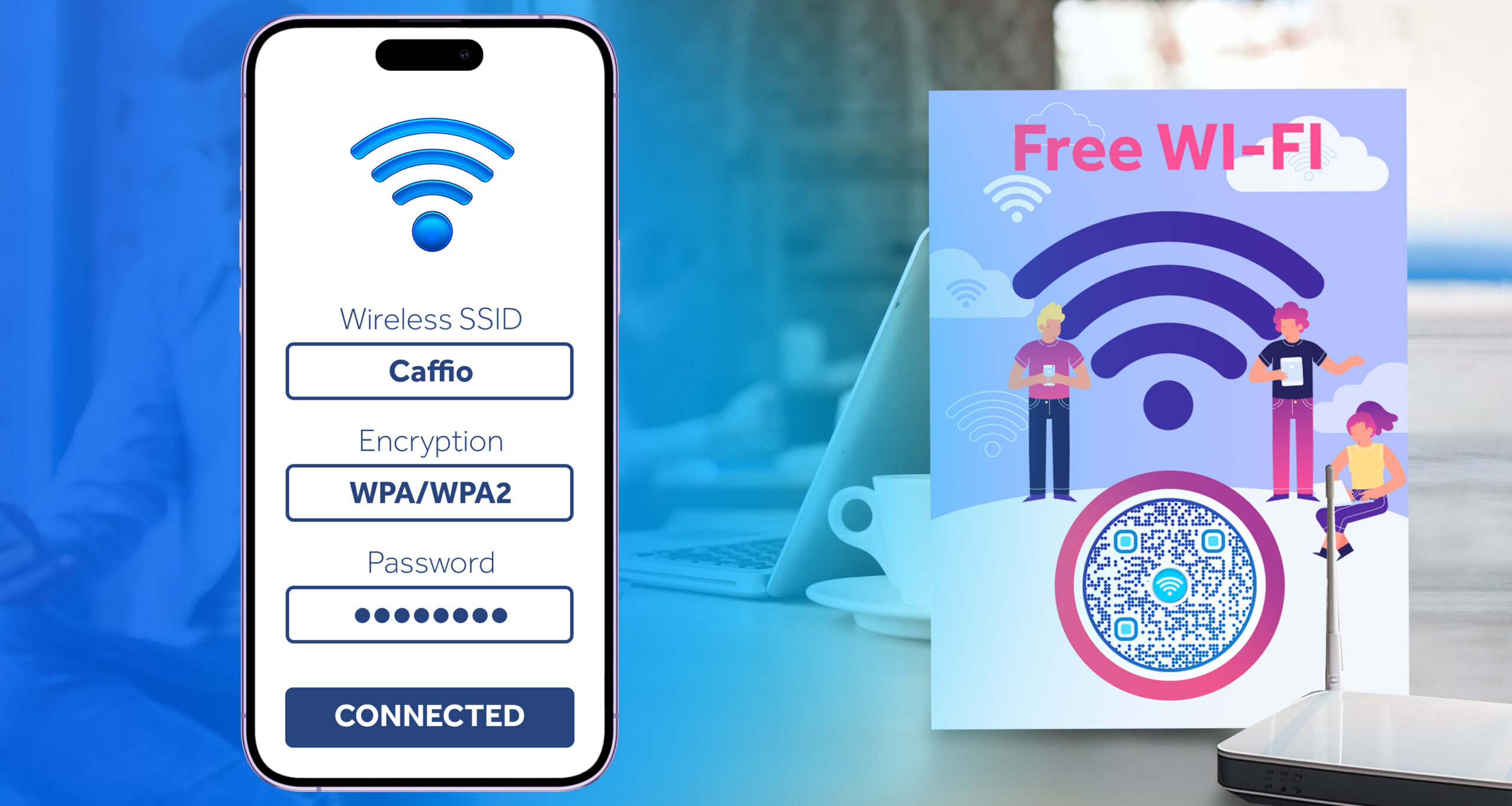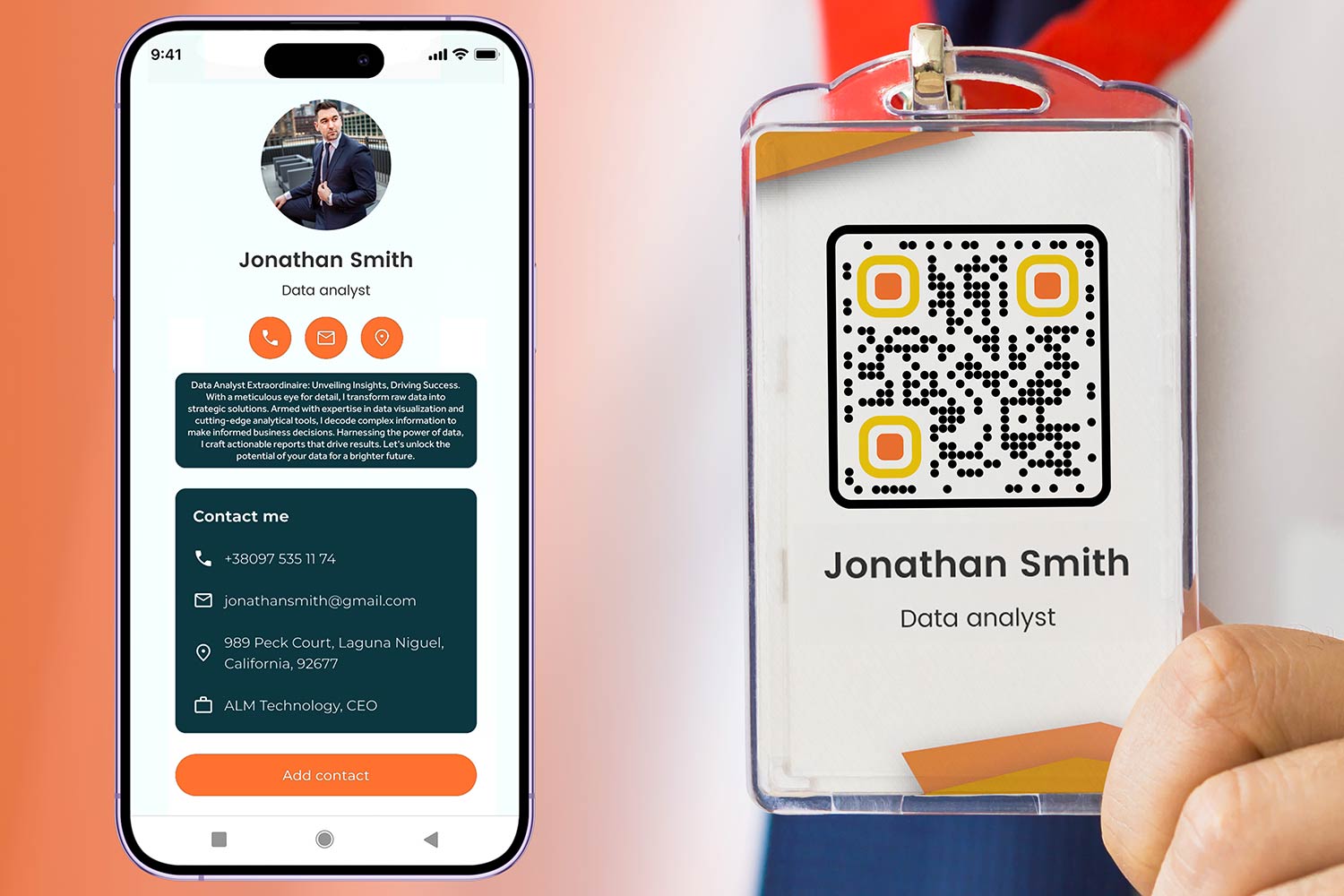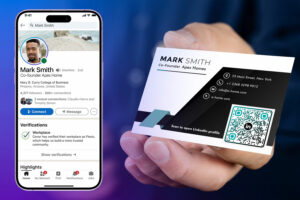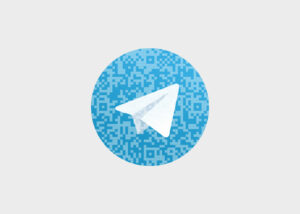โปรไฟล์ LinkedIn ของคุณเป็นหนึ่งในเครื่องมือที่มีประสิทธิภาพที่สุดในการสร้างและจัดการเครือข่ายมืออาชีพของคุณ ไม่ว่าคุณจะเป็นผู้หางาน ผู้ประกอบการ หรือมืออาชีพทางธุรกิจ การแชร์ URL โปรไฟล์ LinkedIn ของคุณจะช่วยให้ผู้ว่าจ้าง ลูกค้า หรือเพื่อนร่วมงานที่มีแนวโน้มจะเป็นลูกค้าสามารถติดต่อกับคุณได้อย่างรวดเร็ว
อย่างไรก็ตาม การค้นหา คัดลอก และแชร์ URL โปรไฟล์ LinkedIn ของคุณไม่ได้เป็นเรื่องง่ายอย่างที่คิด โดยเฉพาะอย่างยิ่งหากคุณใช้แอป LinkedIn คู่มือนี้จะแนะนำขั้นตอนต่างๆ ในการค้นหาและแชร์ URL และรหัส QR ของ LinkedIn ของคุณ ทั้งบนมือถือและเดสก์ท็อป
| การกระทำ | แพลตฟอร์ม |
| ค้นหา URL โปรไฟล์ LinkedIn | มือถือและเดสก์ท็อป |
| คัดลอก URL โปรไฟล์ LinkedIn | มือถือและเดสก์ท็อป |
| แบ่งปัน URL โปรไฟล์ LinkedIn | มือถือและเดสก์ท็อป |
| ค้นหารหัส QR ของ LinkedIn | มือถือ |
| สแกนรหัส QR ของ LinkedIn | มือถือ |
วิธีค้นหา URL โปรไฟล์ LinkedIn ของคุณ

- เปิด แอป LinkedInขั้นแรก เปิดแอป LinkedIn บนสมาร์ทโฟนของคุณ
- ไปที่โปรไฟล์ของคุณ:แตะที่รูปโปรไฟล์ของคุณที่ด้านบนซ้ายหรือเลือก “ฉัน” ในแถบนำทางเพื่อไปที่โปรไฟล์ของคุณ
- ค้นหาข้อมูลการติดต่อของคุณเลื่อนลงไปที่ส่วน "ข้อมูลติดต่อ" ที่นี่ คุณจะพบ URL LinkedIn ของคุณ แตะที่ URL เพื่อดู URL แบบเต็ม
วิธีการคัดลอก URL โปรไฟล์ LinkedIn ของคุณ
เมื่อคุณพบ URL โปรไฟล์ LinkedIn ของคุณแล้ว การคัดลอกก็เป็นเรื่องง่าย:

- แตะและกด URL ในส่วน “ข้อมูลติดต่อ” ของคุณ
- เลือก “คัดลอก” จากเมนูที่ปรากฏขึ้น
วิธีการแชร์ URL โปรไฟล์ LinkedIn ของคุณ
หลังจากคัดลอก URL ของคุณแล้ว คุณสามารถแบ่งปันกับผู้อื่นได้อย่างง่ายดาย:

- วาง URL:ในข้อความ อีเมล หรือเอกสารใดๆ เพียงวาง URL โดยการกด
Ctrl+วี(Windows)หรือคำสั่ง+V(Mac) หรือแตะและกดค้างไว้ในกล่องข้อความบนอุปกรณ์เคลื่อนที่ของคุณและเลือก “วาง” - ส่งมันตอนนี้คุณสามารถแชร์ URL โปรไฟล์ LinkedIn ของคุณผ่านอีเมล โซเชียลมีเดีย หรือแอปส่งข้อความได้ หากต้องการความเป็นมืออาชีพมากขึ้น ให้ลองใช้ตัวย่อ URL เช่น Pageloot เพื่อสร้าง URL LinkedIn เวอร์ชันที่มีแบรนด์และกระชับยิ่งขึ้น
วิธีค้นหาและใช้รหัส QR ของ LinkedIn
LinkedIn นำเสนอฟีเจอร์ QR code ในตัว ซึ่งมีประโยชน์อย่างยิ่งในการแชร์โปรไฟล์ของคุณระหว่างงานพบปะสังสรรค์แบบตัวต่อตัว นี่คือวิธีเข้าถึงและใช้ QR code ของ LinkedIn

- เปิดแอป LinkedIn: เปิดแอป LinkedIn และไปที่แถบค้นหา
- แตะไอคอนรหัส QR:ที่ด้านขวาของแถบค้นหา คุณจะเห็นไอคอนรหัส QR ขนาดเล็ก แตะเพื่อดูรหัส QR ส่วนตัวของ LinkedIn ของคุณ
- แบ่งปันหรือดาวน์โหลด:จากหน้าจอนี้ คุณสามารถดาวน์โหลดรหัส QR ลงในโทรศัพท์ของคุณหรือแชร์กับผู้อื่นโดยตรงได้
วิธีการสแกนรหัส QR ของ LinkedIn
การสแกนรหัส QR ของ LinkedIn เป็นเรื่องง่ายและสามารถทำได้โดยใช้แอป LinkedIn:

- เปิดแอป LinkedIn: ไปที่แถบค้นหาแล้วแตะไอคอนรหัส QR
- เลือก “สแกน”แอปจะเปิดใช้งานกล้องโทรศัพท์ของคุณ ชี้ไปที่รหัส QR ของ LinkedIn จากนั้นคุณจะไปที่โปรไฟล์ของบุคคลนั้นโดยตรง
เหตุใดคุณจึงไม่ควรใช้รหัส QR ภายในของ LinkedIn

รหัส QR ภายในของ LinkedIn เป็นวิธีที่สะดวกในการแชร์โปรไฟล์ของคุณ แต่ก็มีข้อจำกัดที่สำคัญ นี่คือเหตุผล เครื่องมือสร้างรหัส QR ของ Linkedin เป็นทางเลือกที่ดีที่สุด:
❌ ไม่มีการติดตามและการวิเคราะห์
รหัส QR ของ LinkedIn ไม่ได้ให้ข้อมูลเชิงลึกใดๆ เกี่ยวกับผู้ที่กำลังสแกนรหัสของคุณหรือสแกนบ่อยเพียงใด ด้วย Pageloot คุณสามารถติดตามข้อมูลการสแกนแบบเรียลไทม์ รวมถึงตำแหน่งของผู้ใช้ อุปกรณ์ และเมตริกที่มีประโยชน์อื่นๆ เพื่อวัดความสำเร็จในการสร้างเครือข่ายของคุณ
❌ ไม่มีการปรับแต่ง
รหัส QR ภายในของ LinkedIn นั้นเป็นแบบพื้นฐานและไม่สามารถทำได้ มีตราสินค้าหรือปรับแต่งให้สอดคล้องกับเอกลักษณ์ส่วนตัวหรือธุรกิจของคุณPageloot ช่วยให้คุณปรับแต่งรหัส QR ของคุณได้อย่างเต็มที่ โดยเพิ่มโลโก้ สี และกรอบเฉพาะที่ทำให้รหัส QR โดดเด่นและสะท้อนถึงแบรนด์มืออาชีพของคุณ
❌ รหัสแบบคงที่และแบบไดนามิก
รหัส QR ของ LinkedIn เป็นแบบคงที่ ซึ่งหมายความว่า เมื่อสร้างแล้ว คุณจะไม่สามารถเปลี่ยนลิงก์ปลายทางได้หากจำเป็นต้องอัปเดต Pageloot นำเสนอ รหัส QR แบบไดนามิก ที่ให้คุณอัพเดตหรือเปลี่ยนลิงค์ด้านหลังโค้ดได้ตลอดเวลาโดยไม่จำเป็นต้องพิมพ์ซ้ำหรือแจกจ่ายโค้ดอีกครั้ง
❌ ความเข้ากันได้ข้ามแพลตฟอร์ม
รหัส QR ของ LinkedIn จำกัดเฉพาะการเชื่อมโยงผู้ใช้กับโปรไฟล์ LinkedIn เท่านั้น ด้วย Pageloot คุณสามารถเชื่อมโยงไม่เพียงแค่กับ LinkedIn เท่านั้น แต่ยังรวมถึงแพลตฟอร์มหรือเนื้อหาอื่นๆ เช่น เว็บไซต์ พอร์ตโฟลิโอ หรือแบบฟอร์มติดต่อ ทำให้มีความยืดหยุ่นและมีประสิทธิภาพมากขึ้น
ประโยชน์ของการใช้เครื่องสร้างรหัส QR
✅ แชร์ URL โปรไฟล์ได้ง่ายในแอป
✅ รหัส QR ช่วยให้การแชร์โปรไฟล์สะดวกยิ่งขึ้น
✅ เพิ่มการมองเห็นโปรไฟล์
✅ วิธีที่รวดเร็วในการเชื่อมต่อกับมืออาชีพ
แชร์รหัส QR ของ LinkedIn ได้ที่ไหน

บนนามบัตร
รวมรหัส QR ที่เชื่อมโยงกับของคุณ โปรไฟล์ LinkedIn บนนามบัตรของคุณวิธีนี้ช่วยให้ผู้ที่อาจเชื่อมต่อสามารถเข้าถึงโปรไฟล์ของคุณได้อย่างรวดเร็วโดยไม่จำเป็นต้องพิมพ์ URL

ลายเซ็นอีเมล
เพิ่ม URL โปรไฟล์ LinkedIn ของคุณหรือรหัส QR ลงใน ลายเซ็นอีเมลของคุณ เพื่อให้เข้าถึงได้ง่าย

การสร้างเครือข่ายกิจกรรม
ใช้รหัส QR LinkedIn ของคุณได้ที่ กิจกรรมสร้างเครือข่ายการประชุม หรืองานแสดงสินค้าเพื่อช่องทางดิจิทัลที่ราบรื่นในการติดต่อกับบุคคลใหม่ๆ
การแชร์ URL โปรไฟล์ LinkedIn หรือรหัส QR ของคุณถือเป็นวิธีที่มีประสิทธิภาพที่สุดวิธีหนึ่งในการขยายเครือข่ายมืออาชีพของคุณ แม้ว่าเครื่องมือในตัวของ LinkedIn จะมีฟังก์ชันพื้นฐาน แต่แพลตฟอร์มอย่าง Pageloot ก็มีฟีเจอร์ขั้นสูง เช่น การปรับแต่ง การวิเคราะห์ และความสามารถหลายแพลตฟอร์ม ไม่ว่าคุณจะแชร์โปรไฟล์ของคุณผ่าน URL หรือรหัส QR เครื่องมือเหล่านี้จะช่วยให้คุณสร้างการเชื่อมต่อที่มีความหมายมากขึ้นและเพิ่มเครือข่ายของคุณได้อย่างมีประสิทธิภาพ
ตอนนี้คุณรู้วิธีค้นหา คัดลอก และแชร์ URL โปรไฟล์ LinkedIn และรหัส QR ของคุณแล้ว ให้ลองใช้เครื่องมือฟรีของ Pageloot เพื่อให้คุณใช้ประโยชน์จากความพยายามสร้างเครือข่ายได้มากที่สุด!
คำถามที่พบบ่อย

หากต้องการค้นหา URL โปรไฟล์ LinkedIn ของคุณในแอป ให้ไปที่โปรไฟล์ของคุณโดยแตะที่รูปโปรไฟล์ จากนั้นเลื่อนลงไปที่ส่วน "ติดต่อ" ที่นั่น คุณจะเห็น URL ของ LinkedIn ซึ่งคุณสามารถคัดลอกและแชร์ได้
หากต้องการคัดลอก URL โปรไฟล์ LinkedIn ของคุณจากแอป ให้ไปที่โปรไฟล์ของคุณ แตะที่ส่วน "ติดต่อ" แล้วกด URL ค้างไว้ วิธีนี้จะช่วยให้คุณคัดลอกลิงก์และแชร์ได้ตามต้องการ
หากต้องการค้นหารหัส QR ของ LinkedIn ให้เปิดแอป LinkedIn แล้วแตะที่แถบค้นหา คุณจะเห็นไอคอนรหัส QR ขนาดเล็กอยู่ข้างๆ แตะที่ไอคอนนี้เพื่อแสดงรหัส QR ที่คุณสามารถแชร์หรือสแกนได้
คุณสามารถแชร์รหัส QR ของ LinkedIn ได้โดยเปิดแอป LinkedIn แตะไอคอนรหัส QR ในแถบค้นหา จากนั้นเลือกตัวเลือก "แชร์" วิธีนี้จะทำให้คุณสามารถแชร์รหัสผ่านแอปส่งข้อความ อีเมล หรือโซเชียลมีเดียได้
หากต้องการสแกนรหัส QR ของ LinkedIn ให้เปิดแอป LinkedIn แตะไอคอนรหัส QR ในแถบค้นหา แล้วสลับไปที่แท็บ "สแกน" จากนั้นเล็งกล้องไปที่รหัส QR ที่คุณต้องการสแกน จากนั้น LinkedIn จะนำคุณไปที่โปรไฟล์ของบุคคลนั้นโดยอัตโนมัติ
คุณสามารถแชร์โปรไฟล์ LinkedIn ของคุณโดยใช้รหัส QR ได้โดยเปิดแอป แตะไอคอนรหัส QR และเลือกตัวเลือก "แชร์" วิธีนี้ช่วยให้คุณแชร์โปรไฟล์ของคุณผ่านแพลตฟอร์มต่างๆ ได้
หากคุณต้องการติดตามการสแกนรหัส QR คุณสามารถใช้เครื่องสร้างรหัส QR ของบุคคลที่สามเพื่อสร้างแบบไดนามิก รหัส QR ที่เชื่อมโยงไปยังโปรไฟล์ LinkedIn ของคุณด้วยรหัส QR แบบไดนามิก คุณสามารถตรวจสอบข้อมูลการสแกนได้ รวมถึงจำนวนการสแกน ตำแหน่ง และประเภทอุปกรณ์ที่ใช้